mac:系统存在两个Macintosh HD是怎么回事
问题
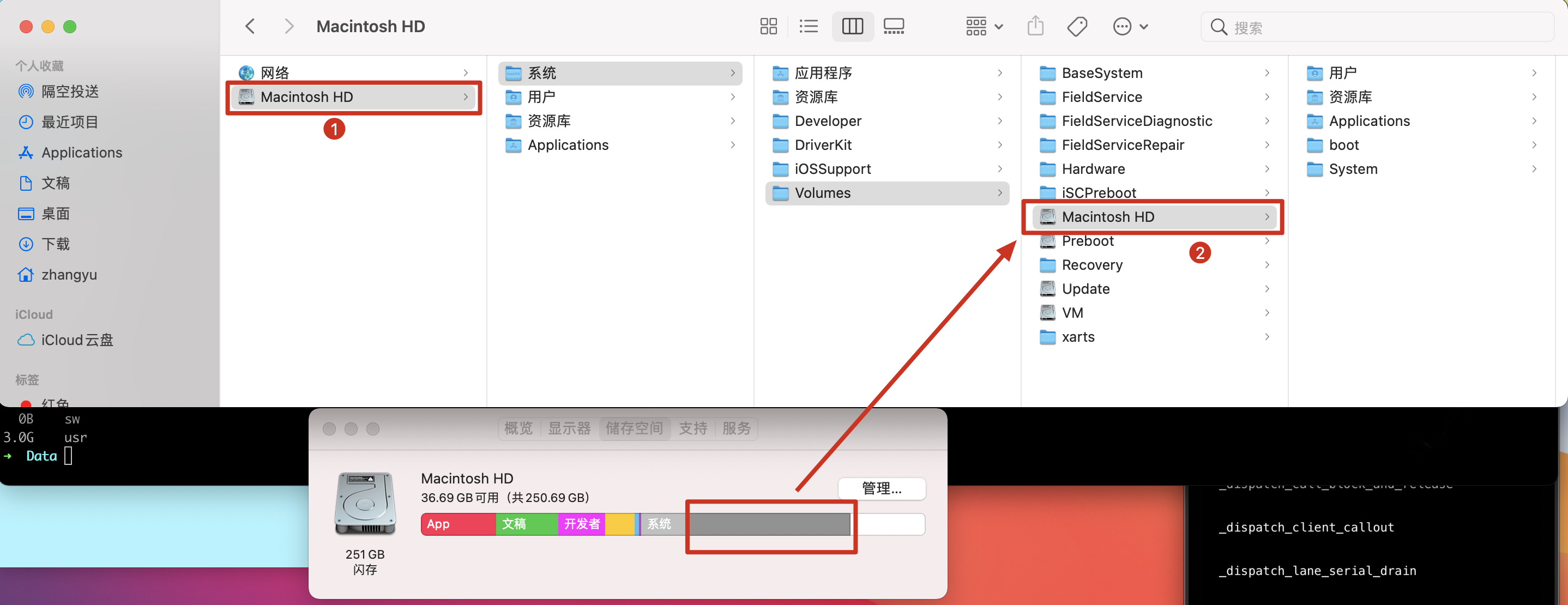
如图所示,2不知道哪里冒出来的,导致占用了系统一大半的内存,而且这个2和系统根目录1是一样的
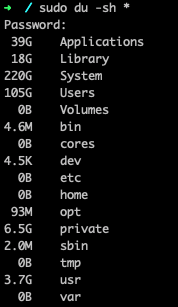
这里其实有一个疑惑点,我电脑是250G 的闪存,但是根目录这些加起来大于 250了呀,怎么回事呢?
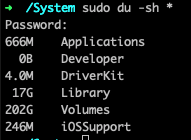
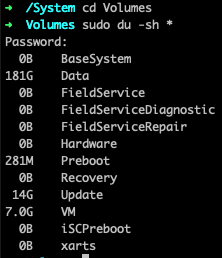
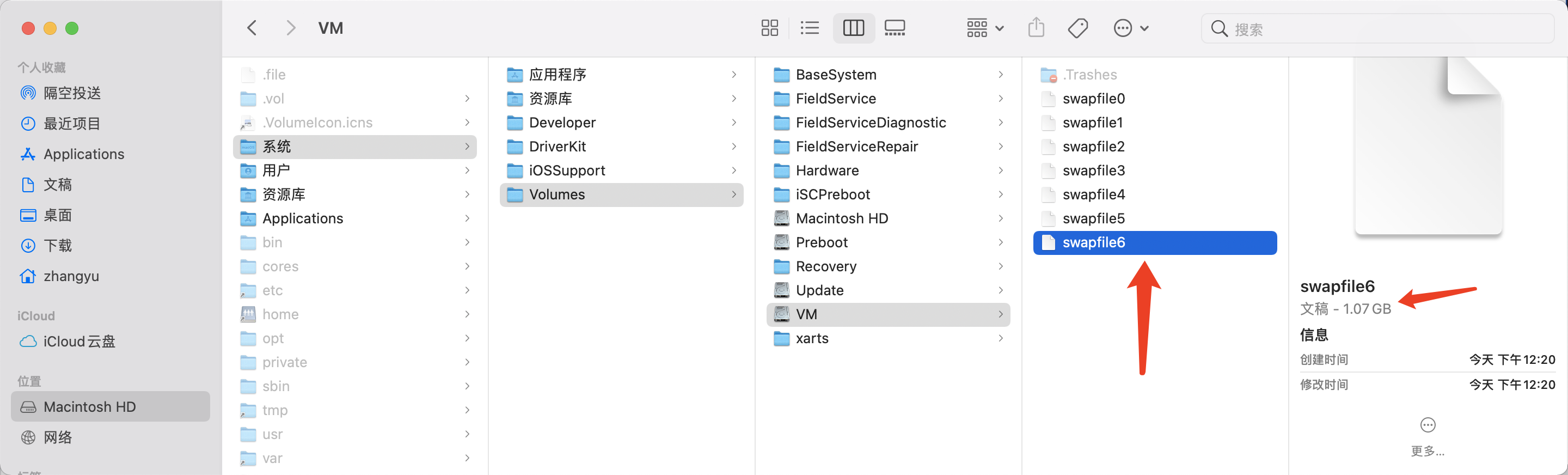
VM里面的swap分区占了7G,百度大概看了关于这方面的知识,也不是很懂,所以也不敢删。
https://baike.baidu.com/item/Swap%E5%88%86%E5%8C%BA/7613378
另一个大头就是那个 Data 文件夹,也就是
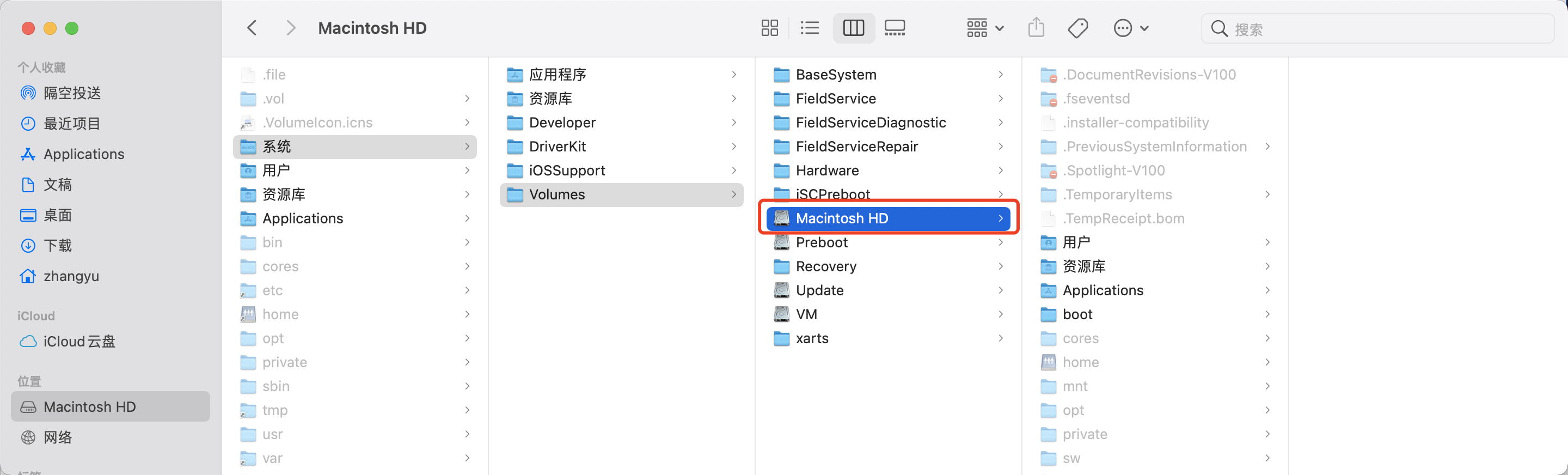
这个应该就是占用最多的那部分,但是我也不敢删,这个有点像软链接,删了就都删了
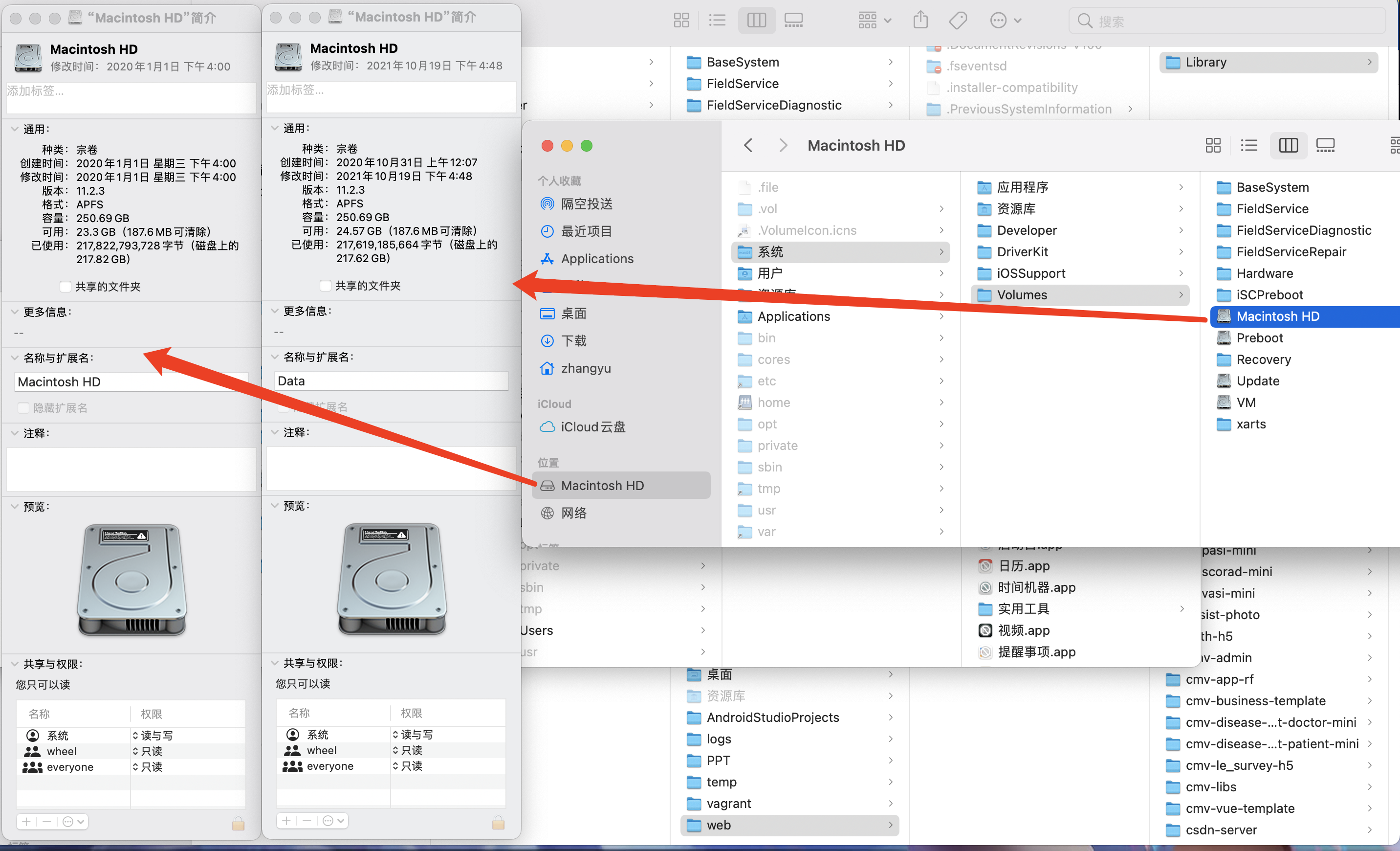
这里说我是2020年10月31号创建的,我想不起来那天干了啥了,,,
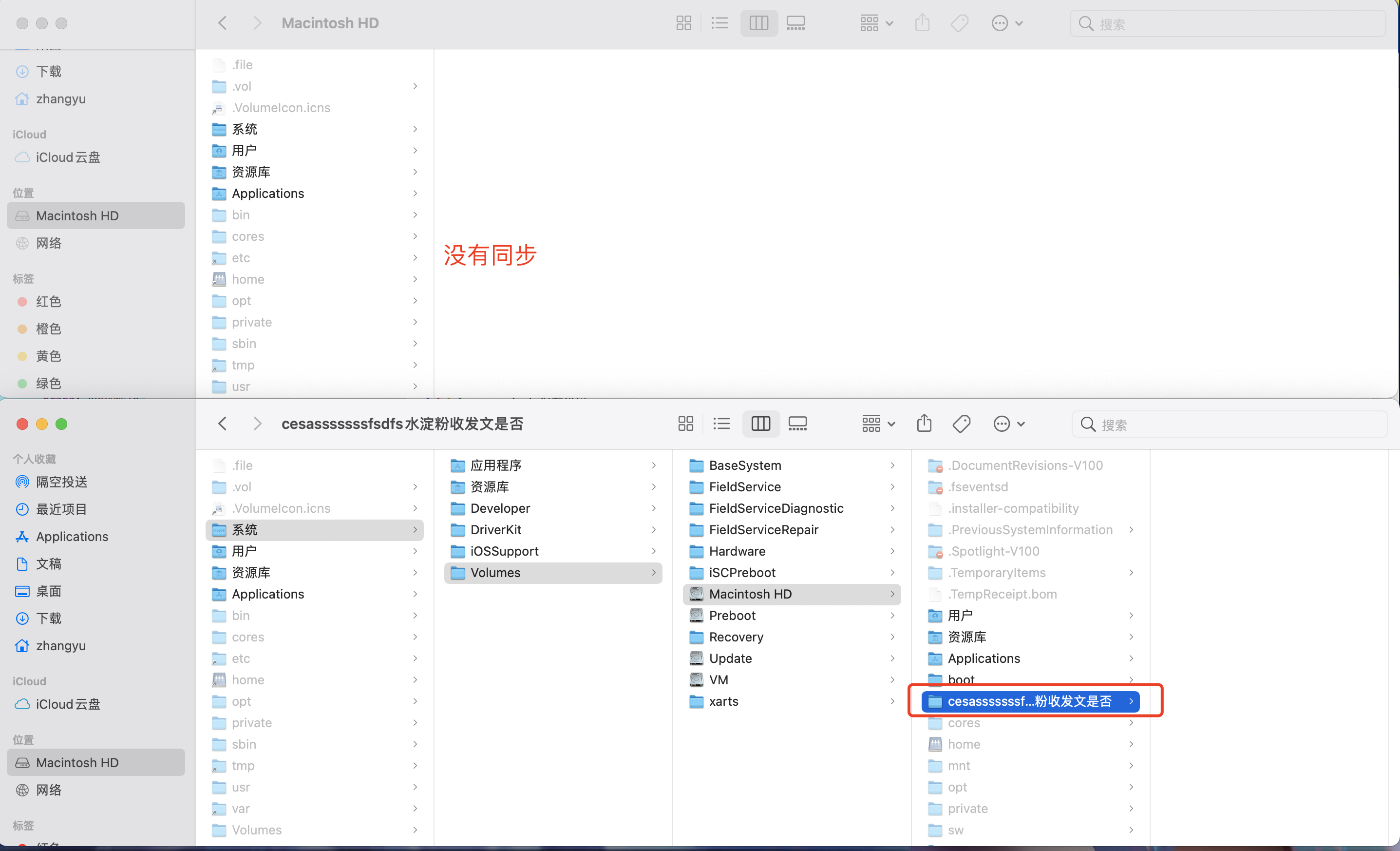
资料
https://oimi.me/380.html
看了这个我才知道,这个 Data 是文件系统的一部分。
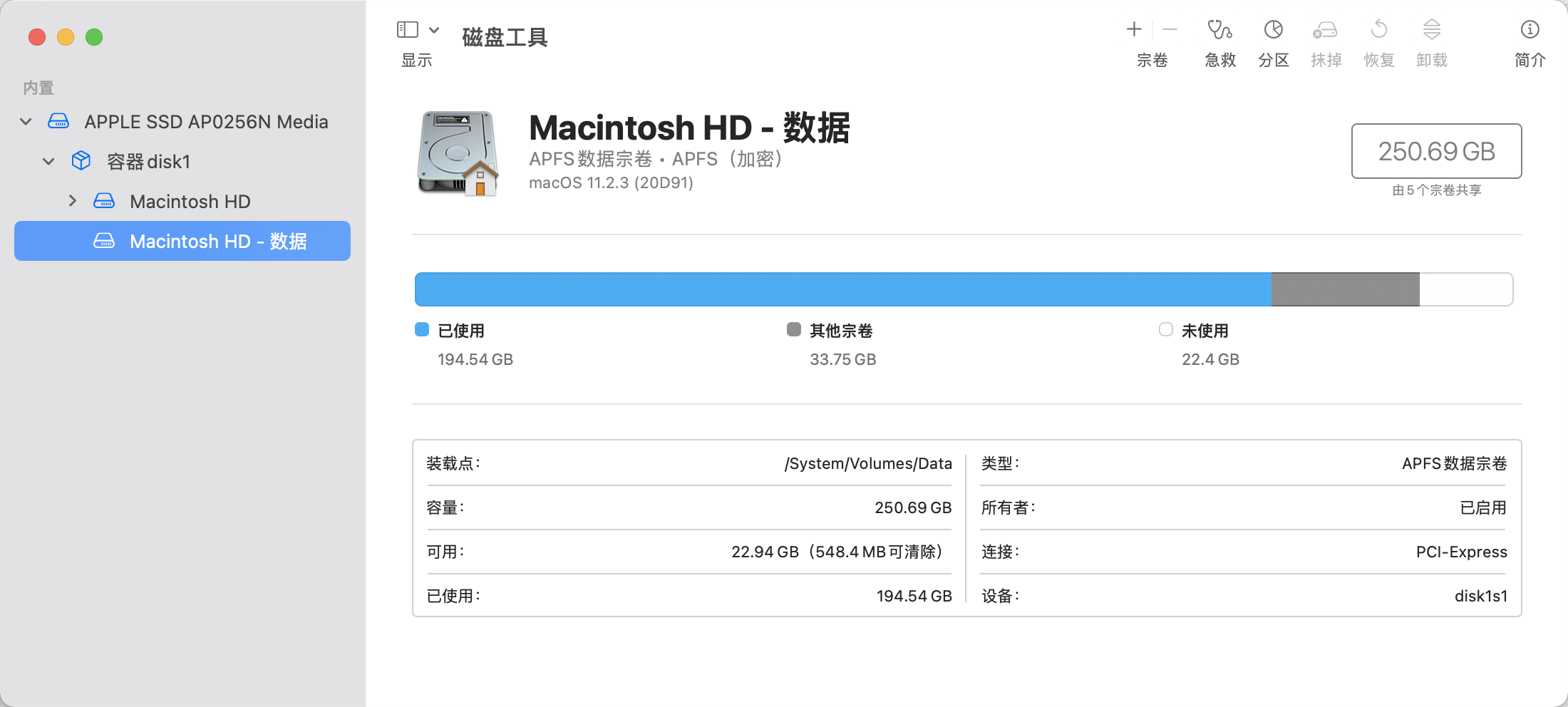
part 1
一切要从 macOS 的系统文件的安全性开始讲起。
从 El Capitan 开始,Apple 工程师给 macOS 加上了「系统完整性保护」技术。这就像给书柜的某些抽屉加上了锁,没有钥匙就拿不到里面的文件,这样系统文件就不会被轻易篡改。
不过有锁就有钥匙,只要获得了 root 权限,恶意程序还是能读写系统文件。
到了 Catalina,Apple 工程师想了一个更彻底的办法:那就是将所有系统文件从原本的文件系统中分离出来,组成独立的文件系统,并且把这个文件系统从设计上设定为只能读取,不能写入。
就好像买了一个新书柜专门用来放重要文件,而且这个书柜压根就没有可以打开的地方,这样系统文件就很难被恶意修改。

一块硬盘中可以窗建多个宗卷(图片来源:apple.com)
具体要如何实现呢?首先要感谢 macOS High Sierra 中开始使用的新文件系统 —— APFS,它可以轻松地在一块磁盘中创建多个卷。
在安装 Catalina 时,会在磁盘中新建一个 Macintosh HD 卷,并且将原来的卷改名为 Macintosh HD Data。新建的 Macintosh HD 卷就是专用用来存放系统文件的「书柜」,整个卷都是只读的。 Macintosh HD Data 就像之前一样,让用户自由地读写数据、安装应用。
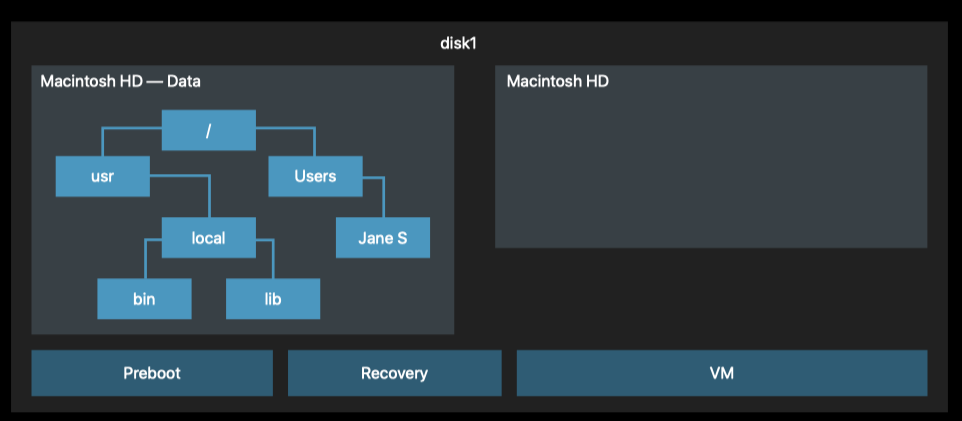
原宗卷被已经被改名为 Data(图片来源:apple.com)
创建好 Macintosh HD 之后,Macintosh HD Data 中的系统文件就会被剪切到系统卷 Macintosh HD ,组成独立的文件系统。
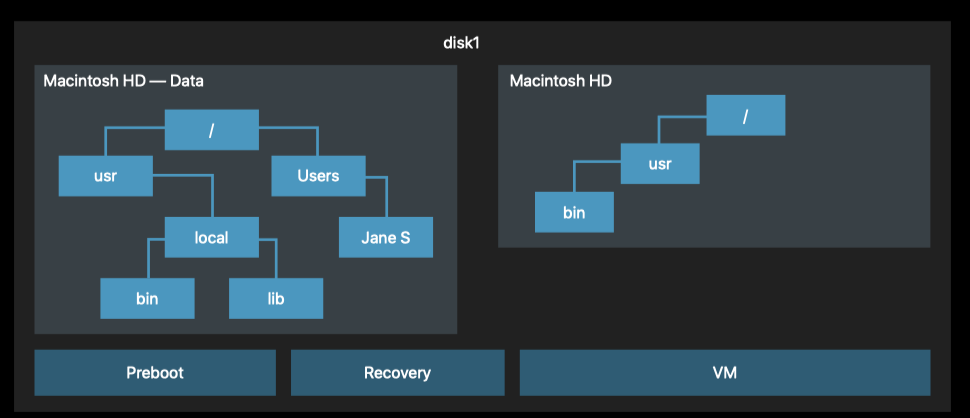
bin 文件夹被移动到系统卷(图片来源:apple.com)
至此,通过分离系统文件到独立卷的操作就完成了。无论程序在 Macintosh HD Data 卷对文件系统做什么,都不会影响 Macintosh HD 中的系统文件。
在一块硬盘上设置两个文件系统,实现了 Apple 工程师们想要系统安全性。不过如果就此结束,可就苦了用户和开发者们了。
part 2
一块磁盘同时存在两个宗卷、两套文件系统会造成什么问题呢?
对于用户来说,会明显感受到文件系统的不统一。最明显的是在 Finder 中,如果不加以处理,你应该会同时看到 Macintosh HD Data 与 Macintosh HD。而且就像 Windows 上的不同分区,找起文件来会比单一宗卷麻烦得多。
而对开发者来说,问题就严重的多。现在所有系统文件都会被移到了 Macintosh HD 中,而第三方应用只能待在 Macintosh HD Data。不少应用会依赖系统程序和文件,如果开发者不加以适配,按照原来设定好的路径就会找不到系统文件,应用就无法使用了。这种纯粹因为 Apple 引起的「技术债」,开发这可不会乐意花自己的时间去还。
为了让用户和程序将这两个原本独立的文件系统,当作一个统一的文件系统来使用,Apple 用「卷组」和 「firmlink」 这两项技术,来了一场障眼法表演。
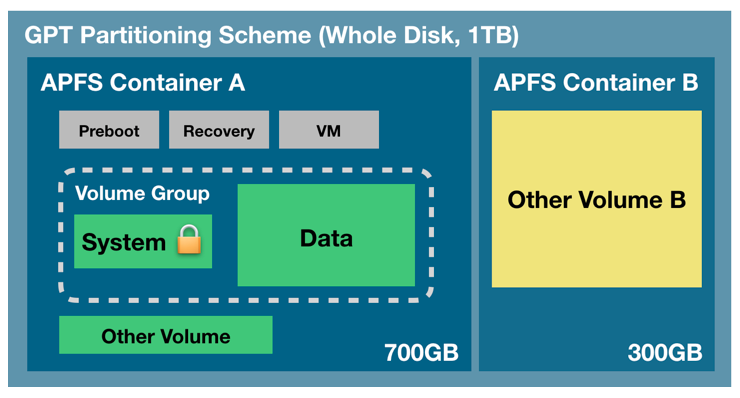
宗卷在硬盘中的位置(图片来源:bombich.com)
为了解决两个宗卷的显示问题,Apple 工程师引入了「卷组」这一概念,一个卷组由一个系统卷( Macintosh HD)和一个数据卷( Macintosh HD Data)组成。数据卷会像一块外置硬盘一样,被挂载在 /System/Volumes 目录下,这样两个文件系统就合成了一个文件系统。而在 Finder 边栏中,只有 Macintosh HD 会显示出来。这样普通用户就不会察觉到硬盘中存在着两个宗卷,只有当你打开 Disk Utility 时,就会看到两个宗卷。
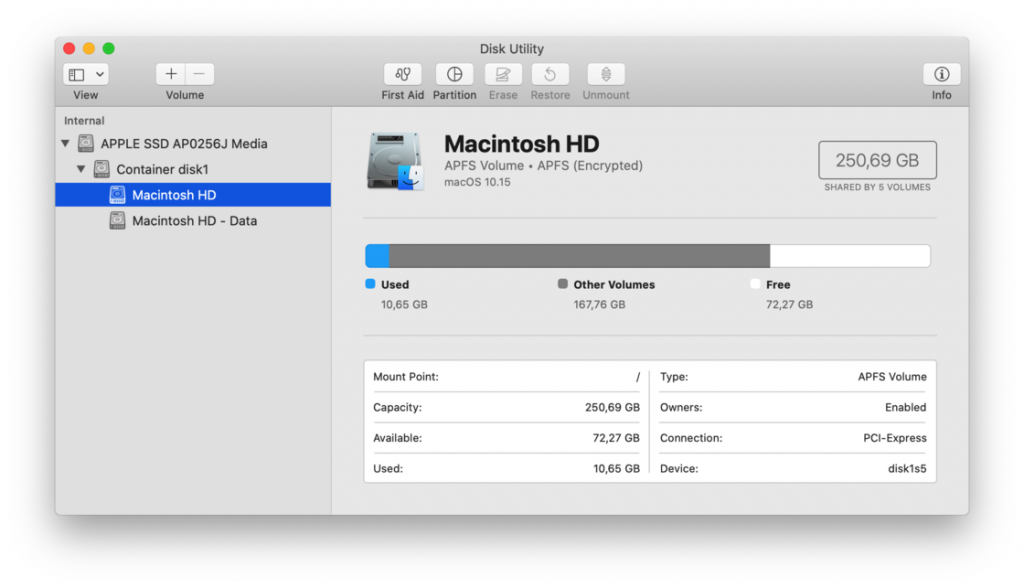
Disk Utility 会显示出两个宗卷
这种程度的障眼法瞒得过普通用户,却瞒不过应用程序。一方面前文所说的文件路径的问题没有被解决,另一方面应用程度文件数量巨大,而且需要频繁读取,简单的直接挂载在 /System/Volumes 目录下,不加以处理的话,会极大地消耗电脑的硬件资源。
为了填这个坑,Apple 工程师引入了 firmlink 技术。
firmlink 是什么呢?用 Apple 工程师自己的原话说,它就是数据卷与系统卷之间的「双向虫洞」。听上去很复杂,其实从实际效果去看的话,是很容易理解的。
既然我们是想让两个系统看上去像一个完整的文件系统,那我们给数据卷中的文件在系统卷中创建一个替身,结合系统文件和替身,不就得到了一个完整且单一的文件系统了吗?
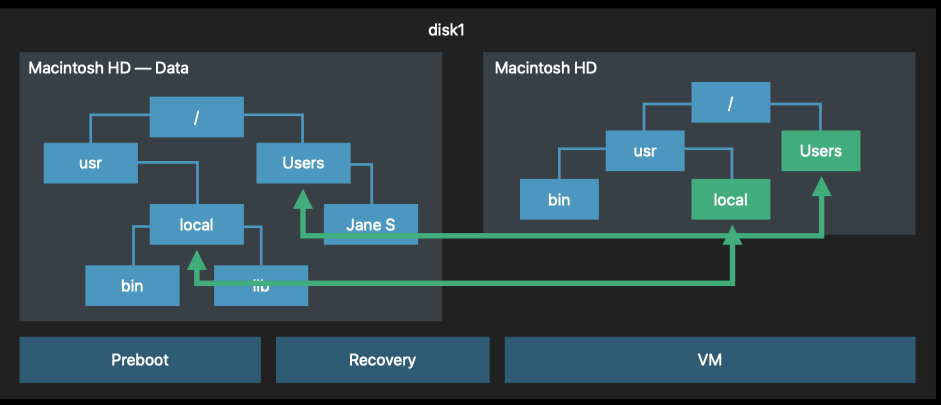
系统卷中的 firm links (图片来源:apple.com)
这个数据卷中的文件在系统卷中的替身,就是 firmlink。例如 /Users 是 Macintosh HD Data 中的文件夹,但它在系统卷的根目录下有一个 firmlink 。 所以你在硬盘的根目录中看到的 /Users ,真实的目录地址其实是 /System/Volumes/Data/Users/。如果你想知道自己 Mac 为哪些文件创建了 firmlink,可以打开 /usr/share/firmlinks 查看。
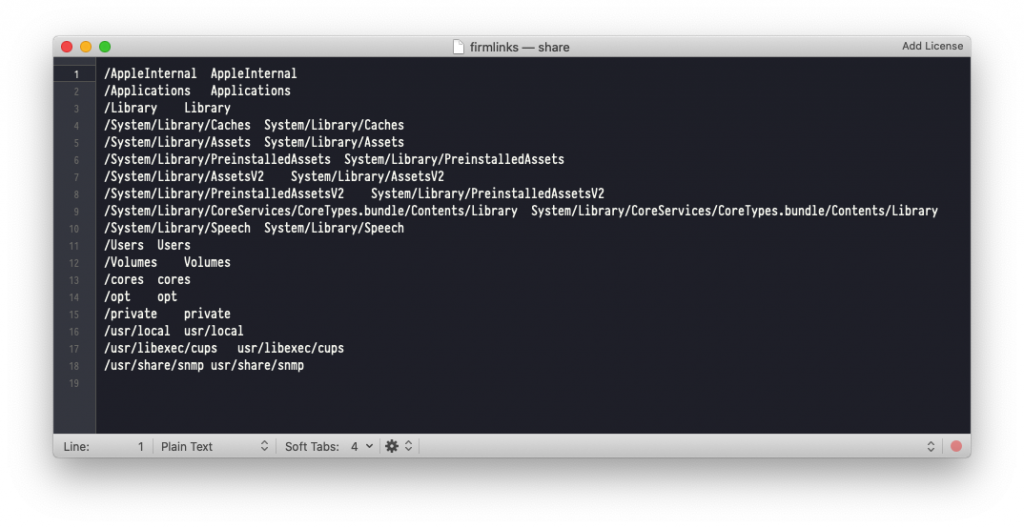
Mac 自带的 firmlinks
当然 firmlink 的厉害之处,在于应用程序可以通过它,遍历整个系统卷的文件系统。例如程序可以从数据卷中的 /System/Volumes/Data/Users/用户名/Desktop ,直接通过 /System/Users/用户名/Desktop 的路径回到系统卷中,这样就大大减少了不必要的资源消耗。而且从应用程序的视角去看,系统文件一直存在于它原来的位置。这样一来,开发者完全不需要因为新的文件系统做任何适配。
利用 firmlink,无论是在 Finder,还是实际的文件目录中,不管是用户还是应用程序,都被 Apple 的障眼法瞒了过去,将系统卷和数据卷的文件系统当成统一的文件系统。
知道了 firmlink 和卷组的存在,我们终于能解释文章开头的问题。
part 3
首先,系统中并不存在两个重复的应用。数据卷 Macintosh HD Data 负责第三方应用的安装,所以 System/volumes/Macintosh/Applications 才是应用的真实目录,而 Macintosh HD/Applications 只是它的 firmlink。解决办法也很简单,在 Alfred 中输入 reload 命令,Alfred 就会恢复正常。
而 Macintosh HD宗卷在 Finder 中出现自我循环的现象,其实只是 Finder 施加的一点小魔法。
前文解释过,Macintosh HD Data 被挂载在了系统卷的 /System/Volumes 目录中,所以这个目录中的 Macintosh HD,其实是 Macintosh HD Data ,只不过为了避免使用者因为不熟悉这个名字,对其误操作(对数据卷内的文件用户是可以写入和删除的!),同时也让文件系统看上去完整,Finder 将它显示成了Macintosh HD。不信?用 Terminal 或者其他终端查看下,就能看到/System/Volumes 目录下文件夹的真实名字。
相关文章
- Win64 驱动内核编程-9.系统调用、WOW64与兼容模式
- 第二十章 使用系统监视器 - 定义系统监视器组件
- Mac处理系统快捷键与应用快捷键的冲突
- 银行系统专项测试,到底怎么做?
- 在 Mac OS X 系统中创建用于 Mac 的 Ubuntu USB 启动盘
- 《实用软件架构:从系统环境到软件部署 》—— 3.2 小结
- Mac系统Burp Suite的安装
- Qt编写跨平台视频监控系统(64通道占用7%CPU/支持win_linux_mac等)
- iOS系统的两个循环
- nginx的在linux系统中的安装
- 华为matebook重装win11系统后,蓝牙失效无法使用,重新安装蓝牙驱动
- Mac——Mac使用Microsoft-Remote-Desktop-for-Mac同一局域网内远程Windows系统电脑,即实现Windows系统中的mstsc功能
- Synergy 多系统共享鼠标键盘 Windows 和 Mac 完全配置教程
- 如何实现一个c/s模式的flv视频点播系统
- 用wubi安装的Ubuntu在重装Windows 7系统后,如何恢复(转)
- 【嵌入式Linux基础入门】番外篇:Linux新系统快速配置指南
- Unity报错 之 版本升级到2020对输入系统封装不好用了
- Unity即时战略/塔防项目实战(一)——构造网格建造系统
- Mac - 苹果电脑mac系统释放硬盘空间方法汇总
- Raspberry-Pi-PICO系列--第二篇 开发环境搭建-Mac系统
- Mac使用VMware虚拟机安装CentOS系统无法使用yum命令安装或更新、无法联网、无法获取IP地址联网、无法ping通外网以及相关系列问题

